瀑布流的布局自我感觉还是很吸引人的,最近又看到实现瀑布流这个做法,在这里记录下,特别的,感觉flex布局实现瀑布流还是有点懵的样子,不过现在就可以明白它的原理了
1.multi-column多列布局实现瀑布流
先简单的讲下multi-column相关的部分属性
column-count设置列数column-gap设置列与列之间的间距column-width设置每列的宽度
还要结合在子容器中设置break-inside防止多列布局,分页媒体和多区域上下文中的意外中断
break-inside属性值
截取了部分,可自己填充
/* html文件 */
<!-- 使用multi-columns实现瀑布流 -->
<div id="root">
<div class="item">
<img class="itemImg" src="../images/1.jpeg" alt=""/>
<div class="userInfo">
<img class="avatar" src="../images/gift.png" alt=""/>
<span class="username">牵起你的左手护着你</span>
</div>
</div>
<div class="item">
<img class="itemImg" src="../images/2.jpg" alt=""/>
<div class="userInfo">
<img class="avatar" src="../images/gift.png" alt=""/>
<span class="username">牵起你的左手护着你</span>
</div>
</div>
<div class="item">
<img class="itemImg" src="../images/3.jpg" alt=""/>
<div class="userInfo">
<img class="avatar" src="../images/gift.png" alt=""/>
<span class="username">牵起你的左手护着你</span>
</div>
</div>
<div class="item">
<img class="itemImg" src="../images/4.jpg" alt=""/>
<div class="userInfo">
<img class="avatar" src="../images/gift.png" alt=""/>
<span class="username">牵起你的左手护着你</span>
</div>
</div>
<div class="item">
<img class="itemImg" src="../images/5.jpeg" alt=""/>
<div class="userInfo">
<img class="avatar" src="../images/gift.png" alt=""/>
<span class="username">牵起你的左手护着你</span>
</div>
</div>
</div>
/* css样式 */
body {
background: #e5e5e5;
}
/* 瀑布流最外层 */
#root {
margin: 0 auto;
width: 1200px;
column-count: 5;
column-width: 240px;
column-gap: 20px;
}
/* 每一列图片包含层 */
.item {
margin-bottom: 10px;
/* 防止多列布局,分页媒体和多区域上下文中的意外中断 */
break-inside: avoid;
background: #fff;
}
.item:hover {
box-shadow: 2px 2px 2px rgba(0, 0, 0, .5);
}
/* 图片 */
.itemImg {
width: 100%;
vertical-align: middle;
}
/* 图片下的信息包含层 */
.userInfo {
padding: 5px 10px;
}
.avatar {
vertical-align: middle;
width: 30px;
height: 30px;
border-radius: 50%;
}
.username {
margin-left: 5px;
text-shadow: 2px 2px 2px rgba(0, 0, 0, .3);
}

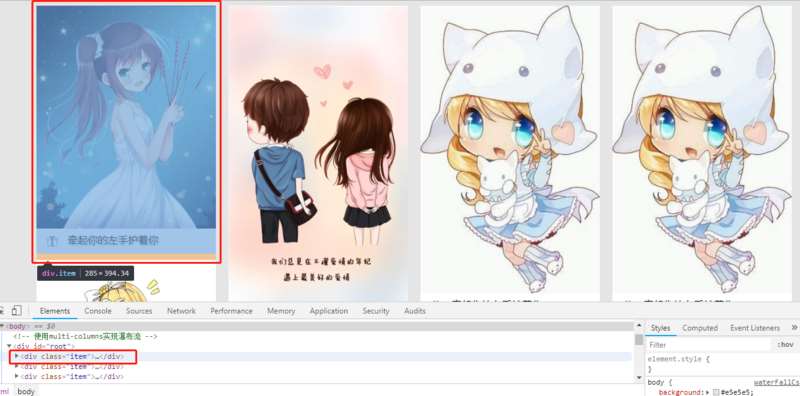
2.flex布局实现瀑布流将外层设置为row布局,然后再设置一个容器并设置为column布局,它是将列作为一个整体,然后在对列进行划分,在列里进行宽固定来实现的
/* html文件(只截取两列布局)*/
<div id="root">
<div class="itemContainer">
<div class="item">
<img class="itemImg" src="../images/1.jpeg" alt=""/>
<div class="userInfo">
<img class="avatar" src="../images/gift.png" alt=""/>
<span class="username">牵起你的左手护着你</span>
</div>
</div>
<div class="item">
<img class="itemImg" src="../images/2.jpg" alt=""/>
<div class="userInfo">
<img class="avatar" src="../images/gift.png" alt=""/>
<span class="username">牵起你的左手护着你</span>
</div>
</div>
<div class="item">
<img class="itemImg" src="../images/3.jpg" alt=""/>
<div class="userInfo">
<img class="avatar" src="../images/gift.png" alt=""/>
<span class="username">牵起你的左手护着你</span>
</div>
</div>
<div class="item">
<img class="itemImg" src="../images/4.jpg" alt=""/>
<div class="userInfo">
<img class="avatar" src="../images/gift.png" alt=""/>
<span class="username">牵起你的左手护着你</span>
</div>
</div>
<div class="item">
<img class="itemImg" src="../images/5.jpeg" alt=""/>
<div class="userInfo">
<img class="avatar" src="../images/gift.png" alt=""/>
<span class="username">牵起你的左手护着你</span>
</div>
</div>
<div class="item">
<img class="itemImg" src="../images/6.jpeg" alt=""/>
<div class="userInfo">
<img class="avatar" src="../images/gift.png" alt=""/>
<span class="username">牵起你的左手护着你</span>
</div>
</div>
<div class="item">
<img class="itemImg" src="../images/7.jpeg" alt=""/>
<div class="userInfo">
<img class="avatar" src="../images/gift.png" alt=""/>
<span class="username">牵起你的左手护着你</span>
</div>
</div>
</div>
<div class="itemContainer">
<div class="item">
<img class="itemImg" src="../images/5.jpeg" alt=""/>
<div class="userInfo">
<img class="avatar" src="../images/gift.png" alt=""/>
<span class="username">牵起你的左手护着你</span>
</div>
</div>
<div class="item">
<img class="itemImg" src="../images/7.jpeg" alt=""/>
<div class="userInfo">
<img class="avatar" src="../images/gift.png" alt=""/>
<span class="username">牵起你的左手护着你</span>
</div>
</div>
<div class="item">
<img class="itemImg" src="../images/6.jpeg" alt=""/>
<div class="userInfo">
<img class="avatar" src="../images/gift.png" alt=""/>
<span class="username">牵起你的左手护着你</span>
</div>
</div>
<div class="item">
<img class="itemImg" src="../images/5.jpeg" alt=""/>
<div class="userInfo">
<img class="avatar" src="../images/gift.png" alt=""/>
<span class="username">牵起你的左手护着你</span>
</div>
</div>
<div class="item">
<img class="itemImg" src="../images/6.jpeg" alt=""/>
<div class="userInfo">
<img class="avatar" src="../images/gift.png" alt=""/>
<span class="username">牵起你的左手护着你</span>
</div>
</div>
<div class="item">
<img class="itemImg" src="../images/6.jpeg" alt=""/>
<div class="userInfo">
<img class="avatar" src="../images/gift.png" alt=""/>
<span class="username">牵起你的左手护着你</span>
</div>
</div>
</div>
</div>
/* css文件 */
body{
background: #e5e5e5;
}
#root{
display: flex;
flex-direction: row;
margin: 0 auto;
width: 1200px;
}
.itemContainer{
margin-right: 10px;
flex-direction: column;
width: 240px;
}
.item{
margin-bottom: 10px;
background: #fff;
}
.itemImg{
width: 100%;
}
.userInfo {
padding: 5px 10px;
}
.avatar {
vertical-align: middle;
width: 30px;
height: 30px;
border-radius: 50%;
}
.username {
margin-left: 5px;
text-shadow: 2px 2px 2px rgba(0, 0, 0, .3);
}
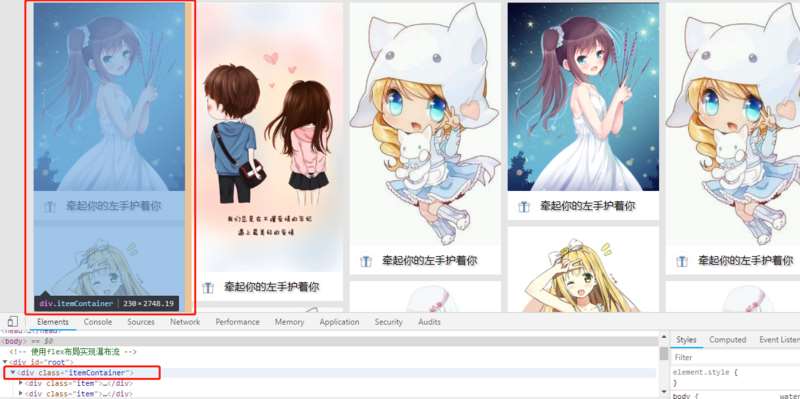
实践后发现,纯css实现的瀑布流只能是一列一列的排布,所以还是得用js来实现瀑布流更符合我们常见的瀑布流
以上就是本文的全部内容,希望对大家的学习有所帮助,也希望大家多多支持脚本之家。